win10 eml檔案怎麼打開?在我們使用win10系統的電腦時,常常會遇到eml文件,這其實是郵件類文件,需要透過特定的軟體才能打開,但是很多小夥伴並不清楚eml是什麼格式的文件,更不知道該如何開啟該類別文件了,那麼,我們究竟該如何在win中開啟eml文件呢?下面就由小編為大家帶來win10 eml問價開啟法。

1.先我們透過滑鼠右鍵點選eml格式文件,選擇開啟方式功能;
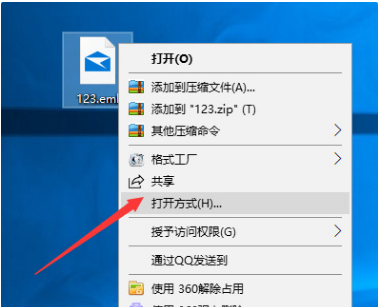
#2.接著在出現視窗中我們選擇郵件,如果以後一直想要透過郵件開啟該格式文件,勾選使用此應用程式開啟.eml文件複選框,點選確認。需要登入微軟帳號後,我們隨時可以透過Outlook開啟EML檔案
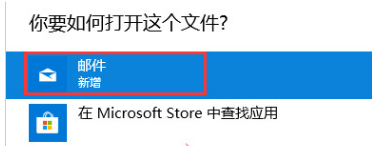
#如果不想註冊微軟帳戶,也可以使用QQ郵箱,將文件作為附件傳送到自己的郵箱。選取寫信,收件者輸入自己的信箱,點選新增附件。點擊開啟並選擇所需開啟的eml文件,在彈出的文件選擇視窗中。然後點擊發送即可。
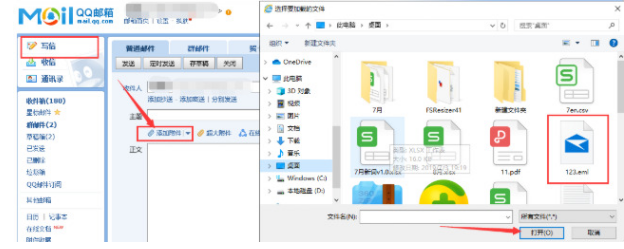
#以上便是win10 eml檔案怎麼開啟-win10 eml檔案開啟方法的全部內容了,更多精彩內容敬請鎖定golang學習網。
以上是win10 eml檔案怎麼開啟-win10 eml檔案開啟方法的詳細內容。更多資訊請關注PHP中文網其他相關文章!




